移动文件
内容
概述
本文档描述了移动文件的各种方法,数据,从您的工作站和文件夹(或其他服务器)的玛蒂尔达集群,也从集群文件移动到另一个off-cluster位置。方法包括使用命令行,图形应用程序和第三方中介服务。
集群存储位置
用户数据存储在一个四(4)可能的地点:
- /家庭
- /划痕/用户
- /项目
- /划痕/项目
下面的示例将利用这些位置,但请记住,源/目标位置在所有示例集群是可以互换的。
命令行
命令行中移动文件由客户端故障的类型的方法(Linux、Mac, Windows),这取决于您的工作站的操作系统或远程服务器。
Linux和Mac
由于玛蒂尔达使用Linux操作系统(O / S)之间移动数据集群和其他Linux或Mac机器相对简单。在mac OSX是导数的Unix O / S FreeBSD,很多用于文件传输的命令是相同的,或者非常相似,Linux。
用于文件传输的两种最常见的命令是“rsync”和“scp”。这些命令可以用来上传或下载文件/目录,或从,玛蒂尔达。首先,如果你是在Linux或Mac机器上,打开终端。Linux设备上的“终端”通常可以发现在您的系统菜单。在Mac机器“终端”通常指的是在“启动- >其他”。
使用rsync
上传一个文件或目录从本地机器玛蒂尔达,打开终端并导航到包含目录或文件的目录(s)你想上传。然后使用类似以下(将提示您输入您的密码):
rsync avon myDir(电子邮件保护):/ /用户/用户名/
解释:
- 国旗“avon”代表“归档模式”、“详细”,和“进步”。
- 归档模式(一)相当于“-rlptgoD”。这些标记通常适合更多的文件传输。
- “p”标志显示传输进度。
- “myDir”目录(或文件)你想转移。
- 用你的实际NetID取代“用户名”。
- 在这个例子中我们正“myDir”我们的个人空间。
(见rsync的男人更多的选项)
请注意:如果你执行一个“rsync”玛蒂尔达当你不VPN连接,您将会收到通知从两人在您的移动设备。请回复此通知完成转移。如果你已经连接OU VPN,然后不会发行两人提示。
来下载从玛蒂尔达到本地机器上,您可以使用一个非常类似的命令通过改变周围的表达式。从您的本地机器:
rsync avon(电子邮件保护):/ /一些实验室实验项目。
解释:
- 注意在这个例子中我们从玛蒂尔达的连接字符串。
- 我们需要指定的文件夹或文件的确切位置我们希望下载(/项目/一些实验室实验)。
- 请注意最后点“。”表示所下载的文件/文件夹(当前目录)。
- 你也可以点“。”替换为另一个文件夹位置在本地机器上
使用scp
安全复制或“scp”还可以使用通过终端传输文件和目录。像“rsync”,执行“scp”以外的OU VPN将引发两人身份验证请求到您的移动设备。下面是一个例子:
scp myFile(电子邮件保护):/ home / u /用户名/scp - r myDir(电子邮件保护):~
解释:
- 第一个例子传输一个文件“myFile”用户的主目录。
- 第二个例子转移一个目录“myDir”用户的主目录。
- 请注意“- r”标志的使用在第二个例子中,这是为“递归”目录及其内容的副本。
- 注意主目录可以表示两种不同的方式。
- 得到确切的路径到您的主目录,在玛蒂尔达,输入“cd”“pwd”紧随其后
- 波浪符号“~”是一个快捷方式到您的主目录
再一次,下载从玛蒂尔达到本地机器上,您可以使用类似如下:
scp(电子邮件保护):/ /项目/一些实验室/丢失。scp - r(电子邮件保护):/划痕/项目/一些实验室/ resultsDir newResults
解释:
- 在第一个示例中,我们下载该文件“丢失”当前的本地目录。
- 在第二个例子中我们递归地下载在本地目录“resultsDir”和重命名它为“newResults”
- 注意,目录册“scp”需要使用“- r”标志(在rsync递归是内置的a标志)。
更多选择,请参阅scp手册页。
rsync与scp
一些主要差异“rsync”和“scp”包括:
- scp纯线性副本,而rsync“同步”。
- 如果使用scp目的地复制一个文件,该文件已经存在,它将覆盖现有的文件。
- 如果你使用rsync复制一个文件已经存在在目的地,它不会覆盖,除非源版本是不同的。
- rsync与“p”选项特别有用,当大传输中断。它将从上次如果重新启动。
- rsync往往比scp有点快。
- scp尤其适合快速小或单独的文件传输。
窗户
MobaXterm和腻子
如果你是一个Windows用户,您使用的是终端客户MobaXterm或腻子,你可以使用同样的技术在上面的命令行中为Linux和Mac机器。
Powershell
推出Powershell,按“Windows键”,进入“Powershell”来定位应用程序。Powershell开始,你将在一个终端SSH和“scp”功能。随后您可以继续使用“scp”上面显示的命令。然而,“rsync”在Powershell是不可用的。下一小节将介绍一种方法用于获得和使用rsync的Windows工作站上。
WSL
如果您还没有安装“Windows子系统为Linux”(WSL)后,你会这样做微软提供的指令。一旦安装完成,你可以访问WSL按“Windows键”,输入“WSL”。点击WSL启动终端。默认情况下,你应该在Ubuntu Linux环境中。在大多数情况下,应该遵循安装rsync。如果不是,你可以安装使用:
sudo apt安装rsync openssh-client
当出现提示时,输入您的密码。
一旦出现在WSL“rsync”,您可以使用相同的命令上面Linux示例所示将文件和文件夹。您还可以使用“scp”WSL,如果需要的话。如果您不熟悉WSL,你可以得到一个熟悉的Windows路径在大多数情况下使用:
cd / mnt / c
这应该把你放在C: \目录您的工作站。从那里你可以使用Linux命令导航到文件或文件夹所在的目录。(注意,WSL创建另一个标准的Windows的目录树树)。
Windows终端
图形化客户端
下面是一个小的选择基于图形用户界面(GUI)的应用程序可以在不同的平台上安装和使用。这些只是常见的例子。许多人是可用的。
当你被鼓励成为尽可能熟悉命令行环境(因为玛蒂尔达是一个命令的环境),使用一个GUI应用程序可以缓解新用户的学习曲线。
MobaXterm和SFTP
如果您使用的是MobaXterm在Windows机器上,您还可以使用内置的SFTP可视化客户端,基于gui的上传和下载显示的玛蒂尔达MobaXterm文档。
FileZilla
FileZilla是一种常见的SFTP GUI客户机可用于机器之间传输文件。可以在Windows、Mac和Linux。使用FileZilla的关键在于正确地配置主机属性使用玛蒂尔达。
一旦下载并安装,开始FileZilla然后点击“文件- >站点管理器- >新网站”。选择网站的名称,并填写框如下图所示:
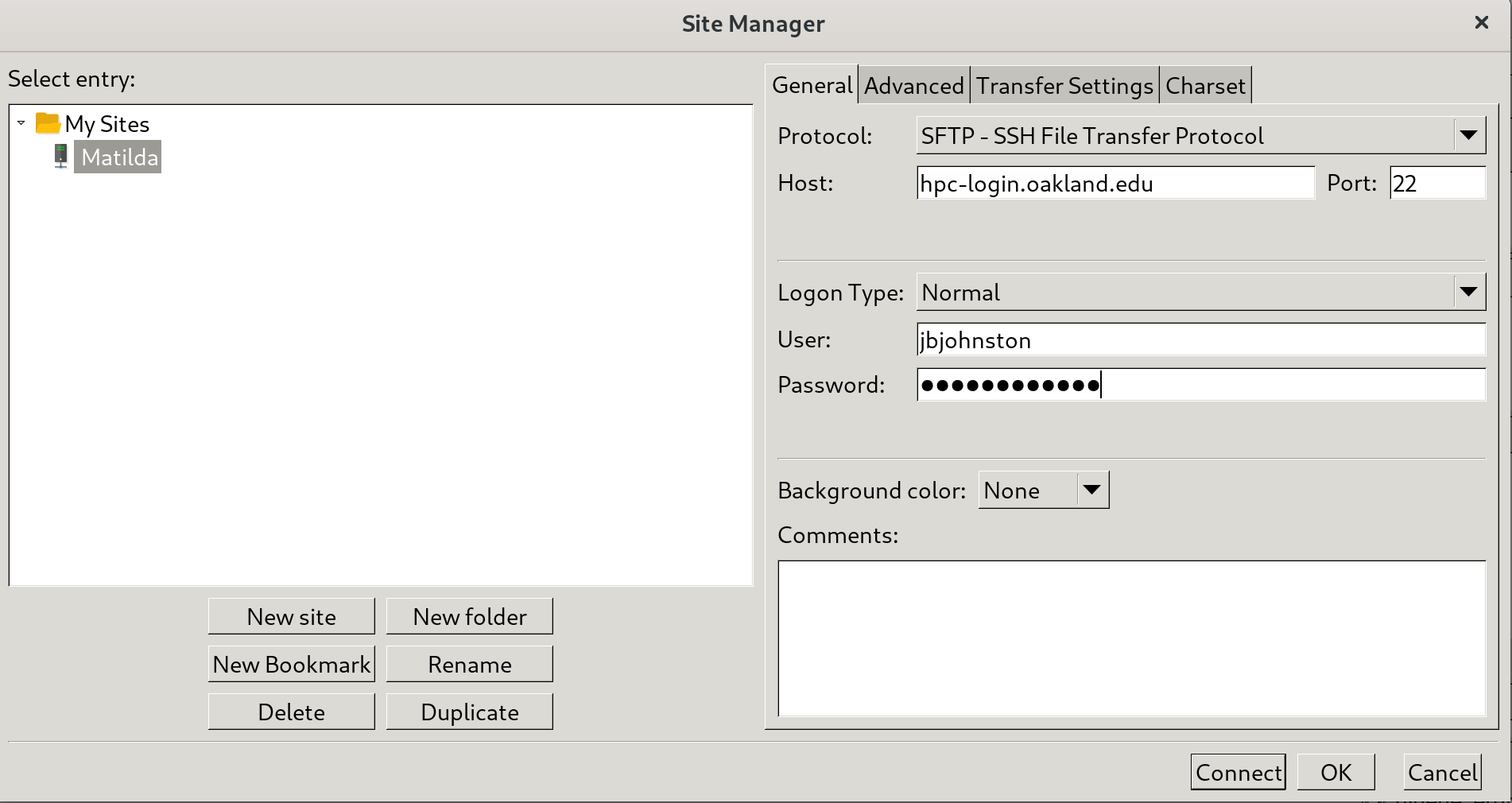
正确填写您的用户名和密码,也一定要选择“SFTP”“协议”下拉。现在点击“连接”按钮,您应当会看到类似如下:
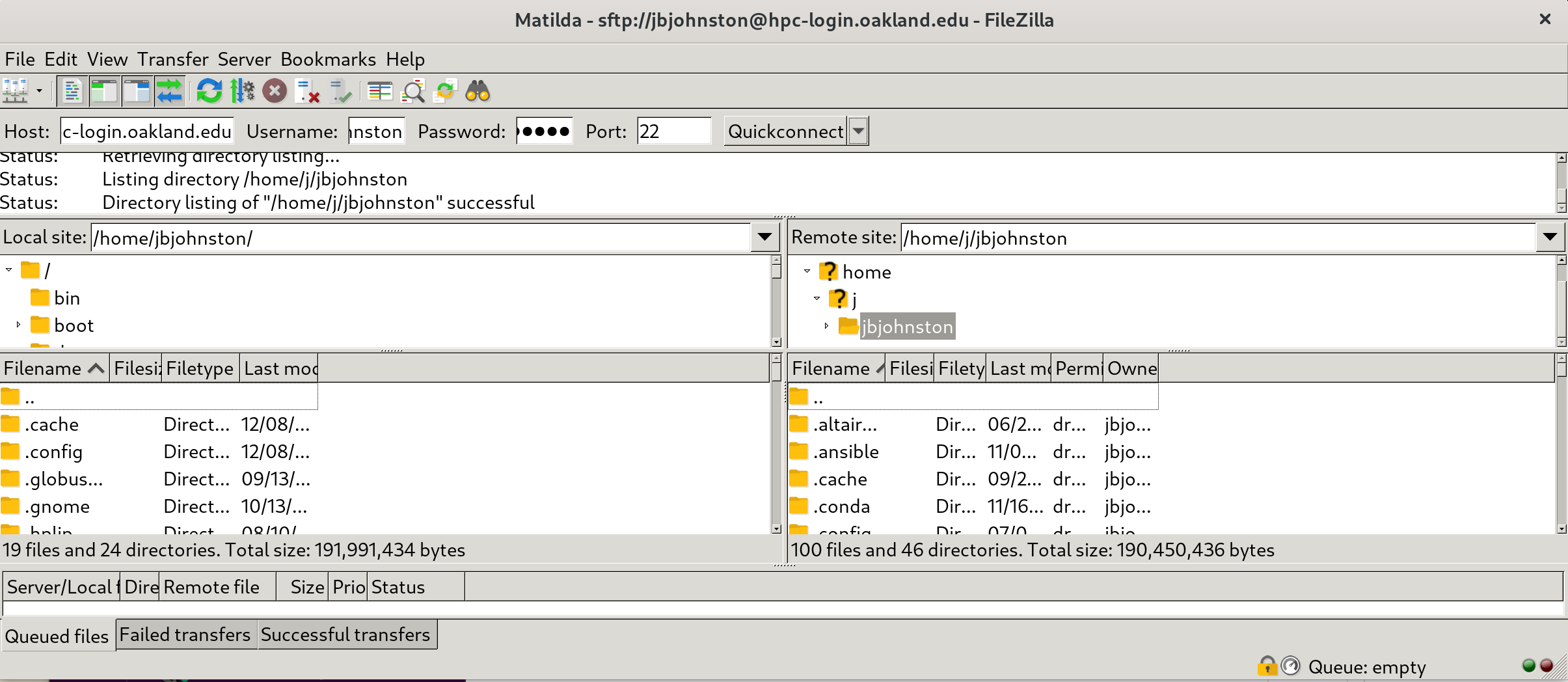
注意:如果您连接到欧VPN将无缝连接。如果不是,你将会收到二人提示必须接受连接。
你的本地驱动器在左窗格中,和远程玛蒂尔达在右边窗格。您可以更改目录,单击导航窗格,或进入desirec路径直接在“站点”框中。例如,改变“/划痕/用户/用户名”在“远程站点”框中输入这条路和回车。
现在简单地拖拽移动文件。
有WinSCP
有WinSCP是一个流行的基于windows的GUI应用程序,可用于传输文件使用SFTP或SCP协议。一旦下载并安装,启动程序:
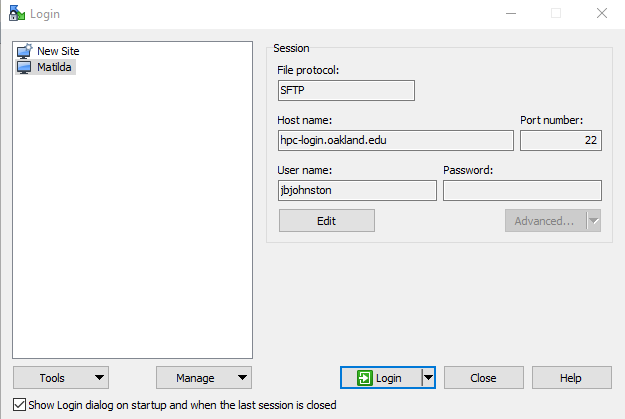
填写的字段如上所示(用你的用户名)。为了方便起见,您可以保存这个网站配置文件(在本例中,我们将其命名为玛蒂尔达),以备将来使用。然后点击“连接”按钮:
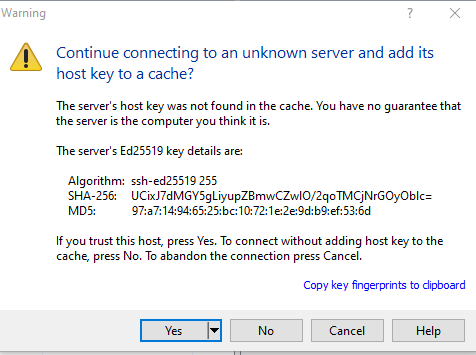
当出现提示时,选择“是”保存服务器的关键。将会提示您输入您的密码。输入,单击“OK”:
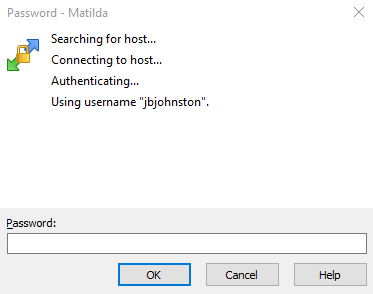
如果你不是校园或通过VPN连接校外,你应该收到提示你的移动设备上。确认一下,您现在应该看到分隔面板窗口如下:
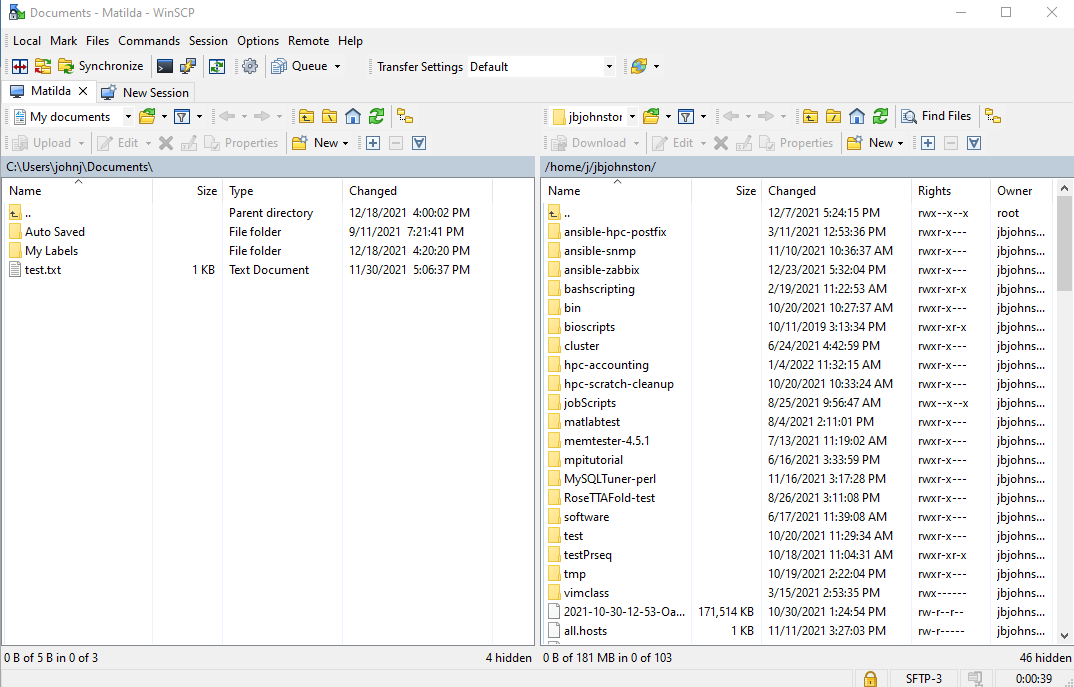
现在你可以拖放文件在您的本地机器(左窗格)和玛蒂尔达(右窗格)。
CategoryHPC
